Créez des panoramas à couper le souffle avec l'assemblage photo.
Découvrez comment utiliser Adobe Photoshop Lightroom pour assembler des photos qui se chevauchent.
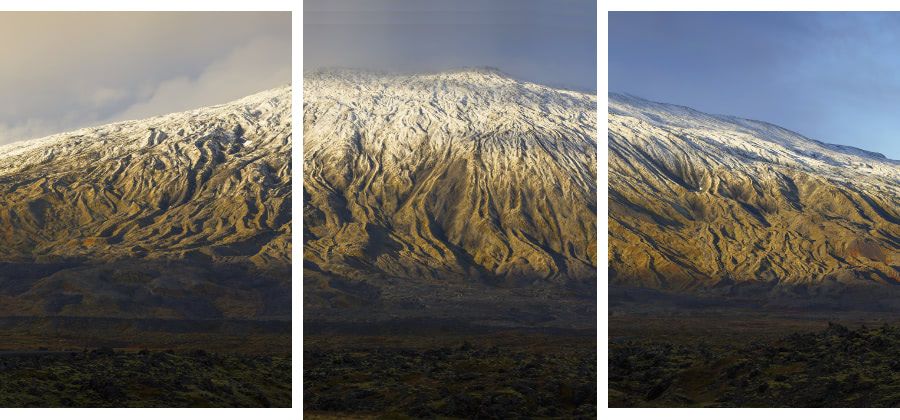
Assemblez des photos pour créer un panorama.
Parfois, même l'objectif le plus large ne permet pas de capturer une vue spectaculaire. Vous pouvez cependant recréer cette vue avec plusieurs photos grâce à la retouche photo numérique, qui simplifie l'assemblage d'images. Une application d'assemblage photo permet de fusionner plusieurs photos de paysage dans un panorama. L'assemblage numérique d'images améliore également la résolution globale du résultat final.
Lightroom a beau faire partie des solutions les plus complètes en termes d'assemblage de panoramas, même avec les meilleures technologies entre vos mains, il vous faut avant tout la bonne technique. Que vous souhaitiez réaliser de la photographie en extérieur ou capturer un paysage urbain, assurez-vous de disposer des bons outils et du savoir-faire.
Sélectionnez les bons clichés.
Les appareils photo numériques modernes effectuent de nombreux réglages automatiques lorsque vous prenez des photos : équilibrage des blancs, ouverture, mise au point et vitesse d'obturation. Cela peut s'avérer utile, mais si vous prenez une série de photos à assembler, vous pouvez vous retrouver avec une image médiocre en raison des différences d'exposition de chaque photo.
« Réglez votre appareil photo sur la mise au point manuelle et utilisez le mode Priorité ouverture, recommande le photographe d'architecture professionnel Barry Grossman. Ainsi, l'assemblage de votre série d'images sera plus efficace et vous aurez moins de variations susceptibles d'altérer le résultat final. »
Prenez des photos de panorama de la gauche vers la droite et faites se chevaucher un tiers de l'image entre deux clichés pour jouer la carte de la sécurité. Vous disposerez ainsi d'une petite marge de manœuvre supplémentaire lors des retouches dans l'application d'assemblage de panoramas de votre choix.
Prévoyez l'équipement ad hoc.
Il est plus facile de créer des panoramas avec le bon équipement. Découvrez comment ces outils peuvent améliorer les résultats des meilleures applications d'assemblage photo.


Objectifs à bascule et décentrement
La photographie à bascule et décentrement consiste à utiliser les mouvements de l'appareil photo qui changent l'orientation ou la position de l'objectif par rapport à la pellicule ou au capteur d'images. Les objectifs à bascule et décentrement permettent de changer l'orientation, la perspective et la position de l'objectif sans reculer l'appareil photo. Ces objectifs permettent de faire tourner le plan de l'objectif par rapport au plan de l'image (bascule) et de déplacer l'objectif parallèlement au plan de l'image (décentrement).
Dans de nombreux environnements en extérieur et panoramique (lorsque vous photographiez des arbres ou des bâtiments), le positionnement normal de l'objectif peut déformer la perspective des lignes d'un objet. La bascule et le décentrement permettent de placer l'appareil photo de manière à créer une perspective naturelle, puis de déplacer l'objectif pour capturer l'échelle et la hauteur.
Les objectifs à bascule et décentrement peuvent s'avérer délicats à utiliser, mais comparativement aux objectifs grand angle, ils réduisent les déformations et facilitent l'assemblage d'images. Mais il n'y a rien de tel que de placer l'appareil photo au bon endroit : « Plus l'appareil photo est placé haut par rapport à la taille de la structure, explique Barry Grossman, moins vous aurez de bascule, plus l'assemblage sera facile et plus le bâtiment semblera à l'échelle. »
Objectifs grand angle
Les objectifs grand angle (et dans leur forme la plus extrême, l'objectif 180°) offrent un champ de vue plus large et sphérique, souvent au prix d'une déformation sur les bords. De nombreux photographes et réalisateurs tirent parti de cette déformation (pensez aux vastes panoramas de Lawrence d'Arabie, par exemple). Le choix de l'objectif fait partie du processus de création. Lightroom peut également s'avérer utile pour réduire les déformations. Le photographe Peter Lik utilise la photo grand angle pour donner une intensité dramatique à ses panoramas extérieurs.
Trépieds
Bien que Lightroom et Adobe Photoshop assemblent avec brio des photos panoramiques prises à main levée, il est recommandé d'utiliser un trépied. Prenez des photos de même niveau, qui seront faciles à assembler ultérieurement, en misant sur la stabilisation d'un trépied.
Utilisez Lightroom pour un assemblage parfait.
Lightroom peut vous aider à créer une photo parfaitement assemblée. Vous pouvez également créer des photos qui se fusionnent parfaitement les unes dans les autres ou créer une photo HDR (High Dynamic Range). Pour démarrer le processus d'assemblage à partir des images sources dans Lightroom sous macOS ou Windows, procédez comme suit :
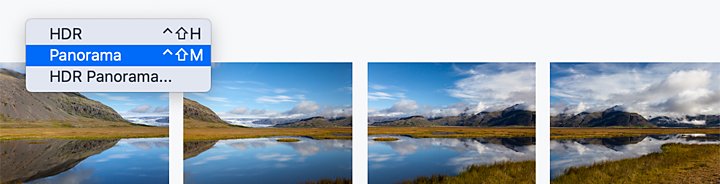

Sélectionnez les images à fusionner dans le panorama.

Choisissez Photo › Fusion de photos › Fusion en panorama.

Dans la boîte de dialogue, déplacez éventuellement le curseur Déformation des bords pour déformer l'image jusqu'à supprimer les zones vides autour des images, ou cliquez tout simplement sur le bouton Recadrage automatique.

Cliquez sur le bouton Fusionner pour créer le panorama.

Lorsque vous avez terminé, l'image résultante apparaît dans votre bibliothèque. Vous pouvez ensuite l'exporter au format JPG, TIFF, PNG ou autre.
Continuez à renforcer vos compétences en photo panoramique et apprenez à fusionner des photos dans Lightroom pour recréer de superbes paysages. Avec les bons clichés et la technologie adaptée, vous pouvez maîtriser l'assemblage photo.
Contributeurs
Allez plus loin avec Adobe Photoshop Lightroom.
Retouchez facilement des photos avec les paramètres prédéfinis Lightroom et accédez à vos projets, où que vous soyez, grâce à la gestion du stockage des photos dans le cloud.
Ces contenus pourraient également vous intéresser…
Composer une superbe photo de paysage
Explorez les techniques de création artistique de vues panoramiques avec des conseils sur la photographie de paysage.
Découvrez comment choisir la distance focale idéale pour chaque photo.
Qu’est-ce que la macrophotographie ?
Voyagez dans un nouveau monde et apprenez à magnifier les sujets minuscules grâce à ces conseils en macrophotographie.
Prendre des photos de nature en tout genre
Explorez les possibilités offertes par la photographie de nature, des animaux en mouvement aux paysages à perte de vue.



